Swap-Dateien unter Linux: Eine detaillierte Anleitung
Swap, ein integraler Bestandteil von Linux, spielt eine entscheidende Rolle bei der Speicherverwaltung von Anwendungen. Es ermöglicht Linux-Nutzern, den Arbeitsspeicher zu entlasten und zusätzlichen Speicher bereitzustellen, falls der physische Speicher nicht ausreicht. Im Grunde sollte jeder Swap nutzen. Traditionell wird bei Linux-Distributionen eine eigene Partition für Swap reserviert. Doch seit 2017 gewinnen Swap-Dateien an Beliebtheit. Ubuntu beispielsweise hat Swap-Partitionen durch Swap-Dateien ersetzt, und andere Distributionen werden wahrscheinlich folgen. Der Hauptgrund ist die Bequemlichkeit: Eine Partition weniger, die bei der Installation eingerichtet werden muss, was den Installationsprozess beschleunigt. Zudem kann eine Swap-Datei flexibel vergrößert werden, ohne die Festplatte neu partitionieren zu müssen, und sie lässt sich problemlos deaktivieren. Hier ist eine Anleitung zur Einrichtung einer Swap-Datei unter Linux.
Wichtiger Hinweis: Eine Swap-Datei kann auf jeder Linux-Distribution eingerichtet werden. Installieren Sie Ihre Distribution jedoch ohne eine separate Swap-Partition. Dies bedeutet, dass Sie keine Standard-Installationsroutine verwenden sollten.
Oft erfordert eine „Swap-lose“ Installation eine „benutzerdefinierte Installation“. Dies beinhaltet die manuelle Partitionierung, inklusive der Erstellung von Partitionen und Einhängepunkten, sowie (bei UEFI-Systemen) der Boot-Partition.
Ein Beispiel: Bei Ubuntu wählen Sie im Installationsprogramm „Etwas anderes“. Bei anderen Distributionen kann dies „Benutzerdefiniertes Layout“ oder ähnlich heißen.
Wenn Sie das BtrFS-Dateisystem verwenden, ist diese Anleitung nicht geeignet, da BtrFS keine Unterstützung für Swap-Dateien bietet.
Einrichtung der Swap-Datei
Die Erstellung einer Swap-Datei beginnt mit der Generierung einer Datei mithilfe des ‚dd‘-Befehls. Die Swap-Datei sollte idealerweise die gleiche Größe wie Ihr physischer RAM haben. Achten Sie darauf, die folgende Befehlsfolge exakt einzugeben und als einen einzelnen Befehl auszuführen:
Nach erfolgreicher Ausführung werden Sie aufgefordert, eine Zahl (in GB) einzugeben, welche automatisch in Megabyte umgerechnet wird.
Hinweis: Wenn Ihr RAM mehr als 4 GB beträgt, wählen Sie die Hälfte Ihrer RAM-Größe als Größe der Swap-Datei.
echo 'enter gigabytes:';read gigabytes;calculated=$((1024 * $gigabytes))
Die Berechnung für die Swap-Datei ist abgeschlossen, der Wert ist in der Variable ‚$calculated‘ gespeichert. Dieser Wert wird nun für die Erstellung der Datei via ‚dd‘ verwendet. Die Erstellung kann einige Zeit in Anspruch nehmen, ohne dass ein Ladebalken angezeigt wird. Geben Sie den nächsten Befehl ein, sobald das Terminal wieder reagiert.
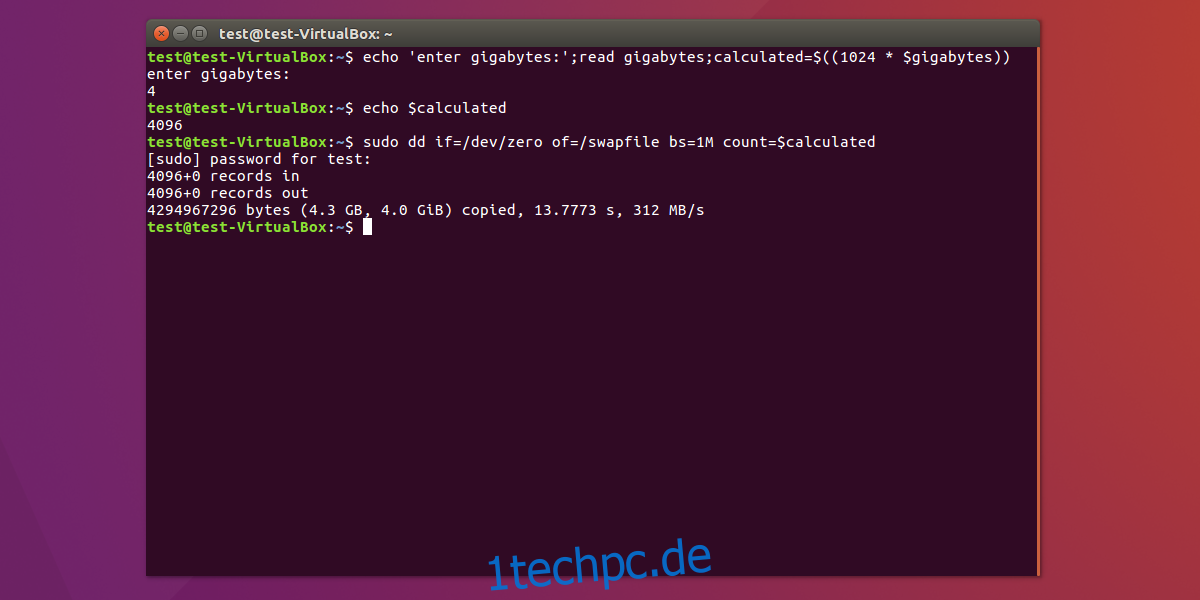
sudo dd if=/dev/zero of=/swapfile bs=1M count=$calculated
Ändern Sie als Nächstes die Berechtigungen für die Datei ‚/swapfile‘, damit das System vollständigen Zugriff hat. Ohne diese Berechtigungen funktioniert Swap nicht richtig.
Starten Sie eine Root-Shell mit: sudo -s
chmod 600 /swapfile
Nachdem die Berechtigungen angepasst wurden, wandeln Sie die Datei mithilfe des ‚mkswap‘-Befehls in einen Swap-Bereich um.
mkswap /swapfile
Die Berechtigungen sind nun korrekt gesetzt und alles ist bereit. Als Nächstes muss Linux angewiesen werden, Swap zu aktivieren. Dies geschieht mit dem ’swapon‘-Befehl.
swapon /swapfile
Nach Eingabe dieser vier Befehle sollte die Swap-Datei aktiv sein. Um sicherzustellen, dass das System Swap auch nach einem Neustart verwendet, muss die Datei ‚/etc/fstab‘ angepasst werden.
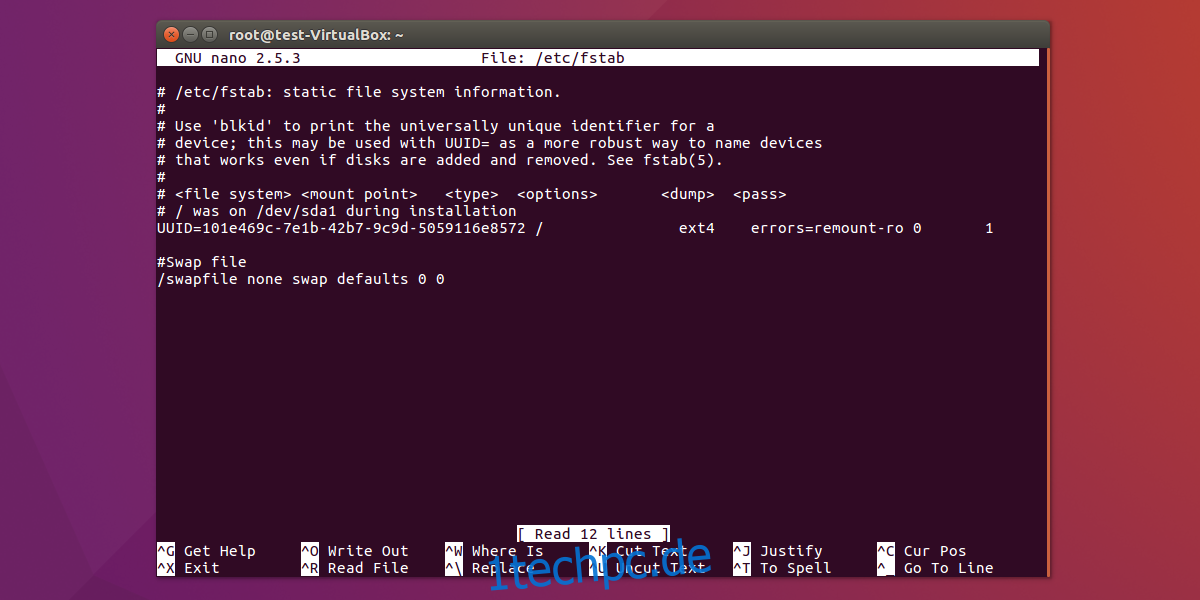
Fügen Sie zunächst einen Kommentar am Ende der Datei hinzu, um den Swap-Eintrag zu kennzeichnen.
echo "# Swap file" >> /etc/fstab
Fügen Sie danach eine Zeile hinzu, die den Pfad zur Swap-Datei und die Handhabung durch das System definiert.
echo "/swapfile none swap defaults 0 0" >> /etc/fstab
Starten Sie Ihr System neu. Nach dem Neustart wird die Swap-Datei automatisch verwendet.
Deaktivieren der Swap-Datei
Im Gegensatz zu einer Swap-Partition lässt sich eine Swap-Datei einfach deaktivieren und der Speicherplatz freigeben. Es ist keine Neupartitionierung notwendig. Die dauerhafte Deaktivierung von Swap ist ein schneller Prozess in drei Schritten.
Öffnen Sie zunächst ein Terminal und geben Sie folgenden Befehl ein:

sudo nano /etc/fstab
Suchen Sie nach dem Swap-bezogenen Eintrag (inklusive dem zuvor hinzugefügten Kommentar) und entfernen Sie die Zeile. Speichern Sie die Änderungen mit Strg + O.
Nach dem Speichern deaktivieren Sie Swap:
sudo swapoff -a
Wechseln Sie ins Root-Dateisystemverzeichnis:
cd /
Löschen Sie die Swap-Datei:
sudo rm swapfile
Starten Sie den Rechner neu. Die Swap-Datei ist nun vollständig deaktiviert.
Fazit
Swap ist hilfreich, um bei RAM-Engpässen zusätzlichen Speicher zur Verfügung zu stellen. Swap-Dateien bieten einige Vorteile. Swap lässt sich einfach aktivieren und ohne Neupartitionierung deaktivieren. Zudem kann die Größe bei Bedarf angepasst werden. Diese Anleitung soll Linux-Nutzern die Vorteile einer Swap-Datei im Vergleich zu einer Swap-Partition näherbringen.